18.2 Erweiterte Installation von DHCP
-
Klicken Sie auf unter .
-
Klicken Sie auf und dann auf .
-
Geben Sie Ihre DHCP-Konfiguration an.
-
DHCP-Einstellungen: Prüfen Sie, ob die DHCP-Einstellungen für Ihr Netzwerk korrekt sind.
-
Teilnetz: Geben Sie die Teilnetz-IP-Adresse des Netzwerks an.
-
Netzmaske: Geben Sie die Teilnetzmaske des Netzwerks an.
-
Beginn des IP-Bereichs: Geben Sie die Anfangsnummer des IP-Adressbereichs für Ihr Netzwerk an (0 ist gewöhnlich die Netzwerkadresse).
-
Ende des IP-Bereichs: Geben Sie die Endnummer des IP-Adressbereichs für Ihr Netzwerk an (255 ist gewöhnlich die Broadcast-Adresse).
-
DNS 1: Geben Sie die IP-Adressen Ihres DNS-Servers an.
-
DNS 2: Geben Sie die IP-Adressen eines alternativen DNS-Servers an.
-
Standardroute: Geben Sie die Standardroute für DHCP-Clients an. Das ist die IP-Adresse des nächstgelegenen Routers, an den sich die Clients für abgehenden Netzwerkverkehr wenden würden. Wenn es sich bei Ihrem Server um das NAT-/Internet-Gateway handelt, verwenden Sie die interne IP-Adresse des Servers für diese Einstellung.
-
Domäne: Dies ist der Name Ihrer Firmendomäne.
-
-
Überprüfen Sie die Einstellungen. Um eine Änderung vorzunehmen, klicken Sie auf . Um die Installation fortzusetzen, klicken Sie auf .
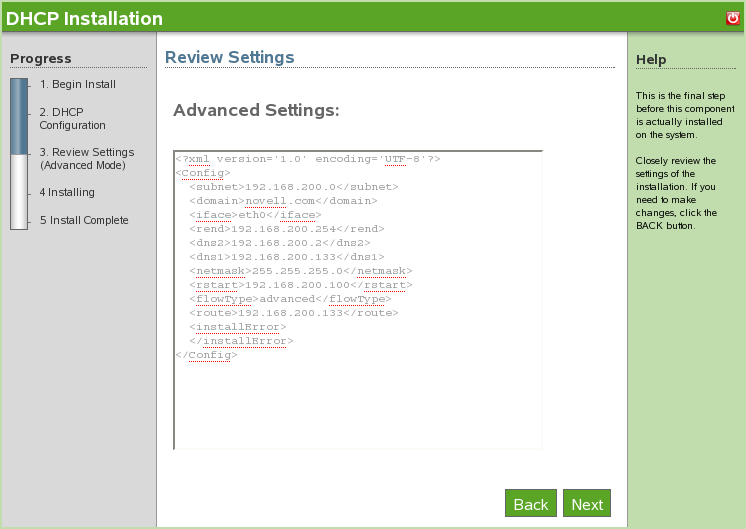
-
Die erweiterte DHCP-Installation ist nun abgeschlossen. Klicken Sie auf , um auf die Seite mit der verfügbaren Software zurückzukehren. DHCP wird nun auf der Seite mit der installierten Software aufgeführt.